این راهنما مراحل نصب دسکتاپ Gnome و TightVNC را در دبیان VPS فراهم می کند. پس از تکمیل، شما قادر به اتصال به VPS خود با یک سرویس گیرنده VNC و استفاده از دسکتاپ Gnome خواهید بود.

مرحله1:
اولین قدم این است که دسکتاپ Gnome و فونت مورد نیاز برای Gnome را نصب کنید. دستورات زیر را برای به روز رسانی سیستم دبیان خود اجرا کنید.
apt-get update
apt-get upgrade
برای نصب دسکتاپ Gnome:
apt-get install gnome
برای نصب فونت های مورد نیاز برای Gnome:
apt-get install xfonts-100dpi xfonts-100dpi-transcoded xfonts-75dpi xfonts-75dpi-transcoded xfonts-base
مرحله2:
نصب نرم افزار سرور TightVNC.
apt-get install tightvncserver
مرحله3:
یک رمز عبور جدید برای سرور TightVNC ایجاد کنید.
tightvncserver :1
توقف TightVNC برای راه اندازی پیکربندی و فعال کردن دسکتاپ Gnome.
tightvncserver -kill :1
اکنون فایل پیکربندی TightVNC را ویرایش کنید. شما می توانید از ویرایشگر متن خود را انتخاب کنید در اینجا، از nano استفاده میکنیم.
nano ~/.vnc/xstartup
محتویات این فایل را با متن زیر جایگزین کنید.
#!/bin/shxrdb $HOME/.Xresources
xsetroot -solid grey
x-terminal-emulator -geometry 80x24+10+10 -ls -title "$VNCDESKTOP Desktop" &
# x-window-manager &
gnome-session &
فایل را ذخیره کنید.
مرحله4:
شروع سرور TightVNC.
tightvncserver -geometry 1024x720 :1
حالا شما می توانید VNC را در SERVER_IP: 1 (پورت 1) از هر مشتری VNC دسترسی پیدا کنید. SERVER_IP را با آدرس IP خود جایگزین کنید.




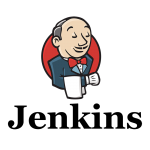


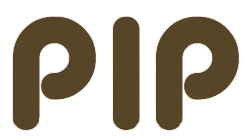
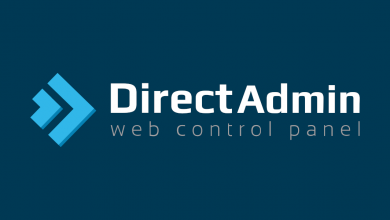
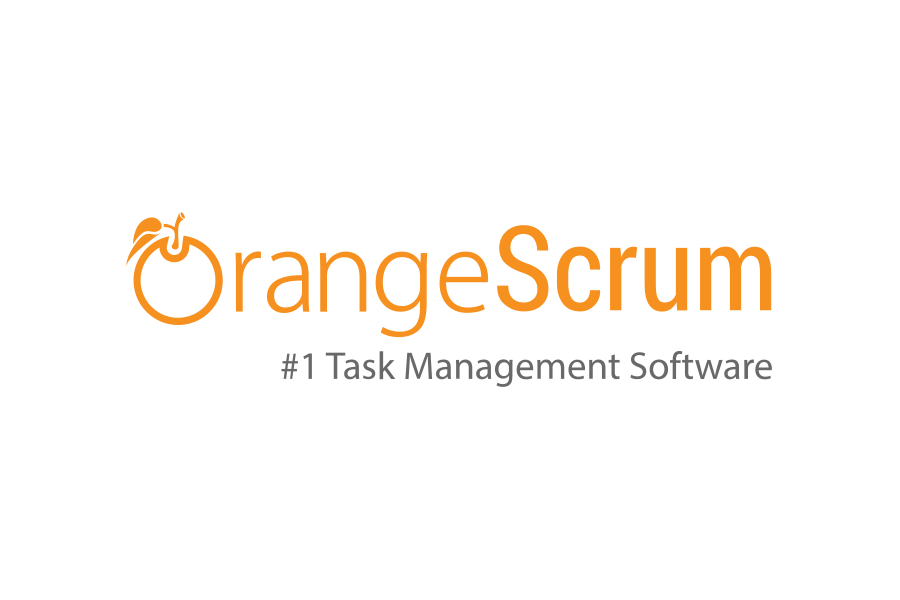
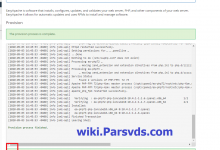
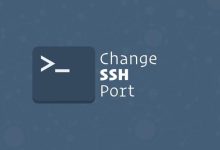

3 دیدگاه